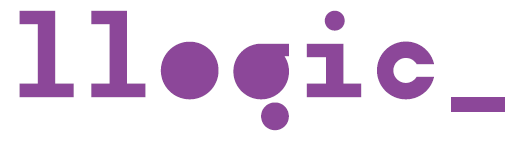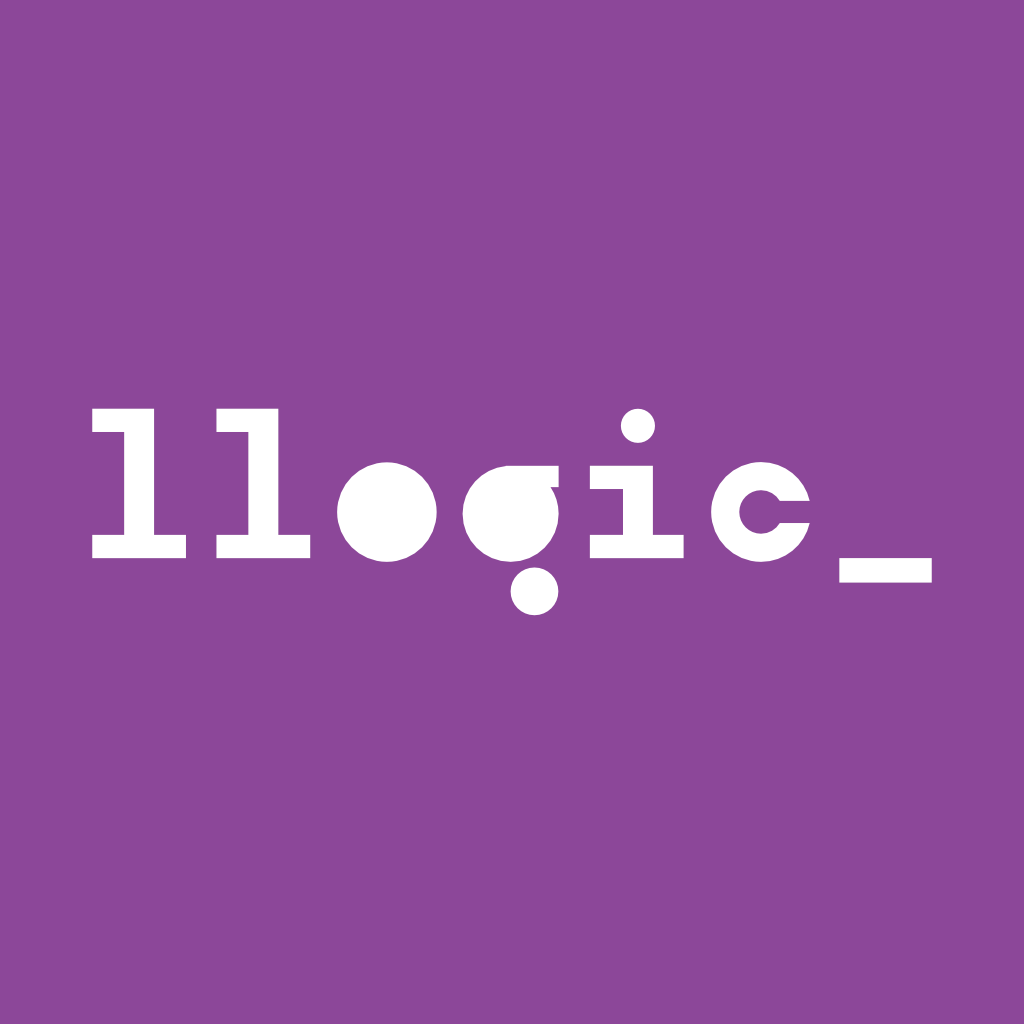Colaborar con usuarios de otras organizaciones convirtiéndolos en invitados a TEAMS

Poder extender las capacidades y las ventajas que nos ofrecen las herramientas de MICROSOFT OFFICE 365 a personas de fuera de la organización es ahora posible gracias a la posibilidad del uso de invitados a TEAMS. Podemos repasar el tutorial de Llogic Administración OFFICE 365.
Para que la organización pueda utilizar usuarios invitados necesitemos habilitarlo a tres niveles.
Primero, controla el acceso de invitados a Azure Active Directory
Utilice Azure AD para determinar si se puede invitar colaboradores externos y de qué maneras. Para configurarlo acceda al portal de Azure, vaya a Active Directory de Azure> Usuarios> Configuración de usuario y, a Usuarios externos, seleccione Administrar configuración de colaboración externa.
Azure AD incluye la siguiente configuración para administrar usuarios externos:
- ¿Los permisos de usuarios invitados son limitados?
- Sí, los huéspedes no tienen permiso para determinadas tareas de directorio, como enumerar usuarios, grupos u otros recursos de directorio. Además, no se puede asignar a los invitados funciones administrativas de su directorio (recomendado).
- No, los invitados tienen el mismo acceso a los datos del directorio que los usuarios habituales.
- ¿Los administradores y usuarios del rol de invitado pueden invitar?
- Sí, los administradores y los usuarios que tienen el rol de “invitador” convidado podrá convocar a los inquilinos (recomendado).
- No, los administradores y los usuarios no pueden invitar a nuevos inquilinos.
- ¿Los miembros pueden invitar?
- Sí, para permitir que miembros que no sean administradores de su directorio inviten (recomendado).
- No, si prefiere que sólo los administradores puedan añadir invitados puede configurar esta política. Tenga en cuenta que la configuración de No limitará la experiencia de invitados para propietarios de equipos que no son administradores; sólo podrán añadir otros nuevos los administradores.
Segundo, configura el acceso de invitados en el centro de administración de TEAMS
- Inicie la sesión al centro de administración de Microsoft Teams.
- Seleccione Configuración para toda la organización> Acceso externo.
- Configure la opción Permitir el acceso de los invitados a Teams.
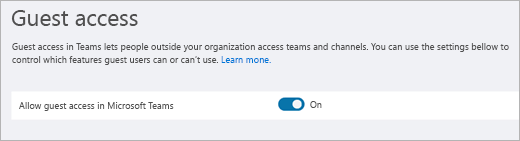
Tercero, permite acceso a los grupos
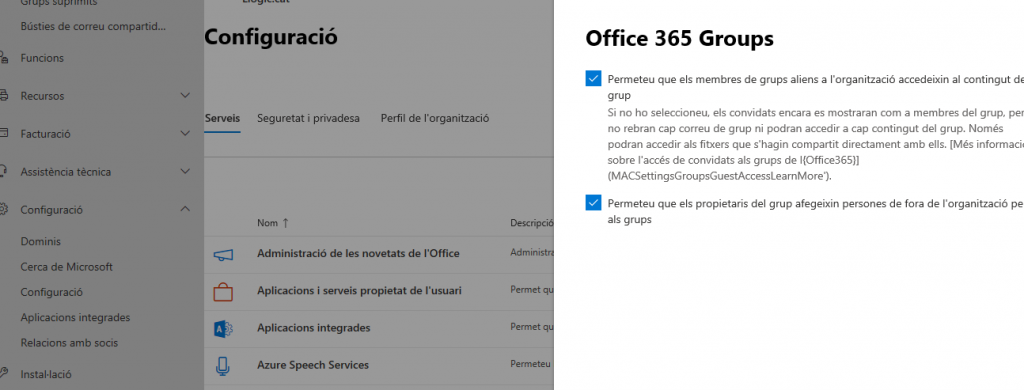
Marque las opciones: Permitir que los miembros de grupos ajenos a la organización accedan al contenido del grupo y Permitir que los propietarios del grupo añadan personas de fuera de la organización a los grupos.